 Outlook初心者
Outlook初心者Outlookのメモ機能を使ってみたいな。便利な使い方があったら教えてほしい。
 Dr.オフィス
Dr.オフィスOutlookのメモ機能は、Outlookを開いていれば、いつでもすぐにメモを作成できるよ。作成したメモは検索やメールに転記できて便利だよ。これから詳しく解説するね。
今回は、Outlookのメモ機能の使い方について、解説します。
この記事を読むと、Outlookのメモ機能の基本的な使い方と便利な活用方法について、理解することができますよ。
- ナビゲーションウィンドウの[メモ]をクリック
- [メモ]タブ-[新しいメモ]の順にクリック
- メモの内容を入力
 Dr.オフィス
Dr.オフィスPCサポート歴10年以上の私が、Outlookのメモ機能の使い方について、詳しく解説するよ。
Outlookのメモ機能は、Outlookを起動していれば、すぐにメモを作成できます。
また、作成したメモがなくなる心配がないため、安心して利用できます。
他にも便利な機能があり、アンケートや投票を簡単に作成したい方法については、こちら≫Outlookの投票ボタンで気軽にアンケート!結果は自動集計でリアルタイム更新を参考にしてみてください。

※本記事は『OS:Windows11』画像は『Outlookのバージョン:Microsoft365』を使用し『新しいOutlook』を用いて解説をしています。
Outlookメモ機能とは?付箋のように使える便利ツール
Outlookメモ機能は、Outlookを開いていれば、いつでもすぐにメモを作成、削除、検索ができます。
ちょっとした伝言や思いついたアイデアなどを気軽にメモすることができ、メール作成時に参照することもできます。

使い方は簡単で、紙のメモや付箋を使うイメージで直感的に操作でき、後から内容を編集することも可能です。
また、紙のメモとは異なり、紛失の心配がないため、長期的な保存にも適しています。
- 作成、編集、削除が簡単
- 作成したメモはメールに転記できる
- キーワードでメモの検索ができる
- 紙のメモのように紛失する心配がない
 Dr.オフィス
Dr.オフィスOutlookのメモ機能を使うと、検索や整理が簡単にできて、紙のメモよりも情報を管理しやすいね!
Outlookメモの便利な使い方を紹介
ここでは、Outlookメモ機能の基本的な使い方に加えて、便利な活用方法を5つ紹介します。
メモの基本的な使い方
まずは、Outlookでメモを作成しましょう。
メモの作成
![[メモ]をクリック](https://office-doctor.jp/outlook/wp-content/uploads/2025/04/note2-812x517.png)
Outlookでメモを作成するには、ナビゲーションウィンドウの[メモ]をクリックします。
[メモ]ウィンドウが表示されたら、下記の通りに設定しましょう。
![[新規メモ]をクリックしてメモを作成](https://office-doctor.jp/outlook/wp-content/uploads/2025/04/note3-812x517.png)
- [メモ]タブをクリック
- [新しいメモ]クリック
- 新しいメモが表示される
メモが表示されたら、テキストを入力しましょう。
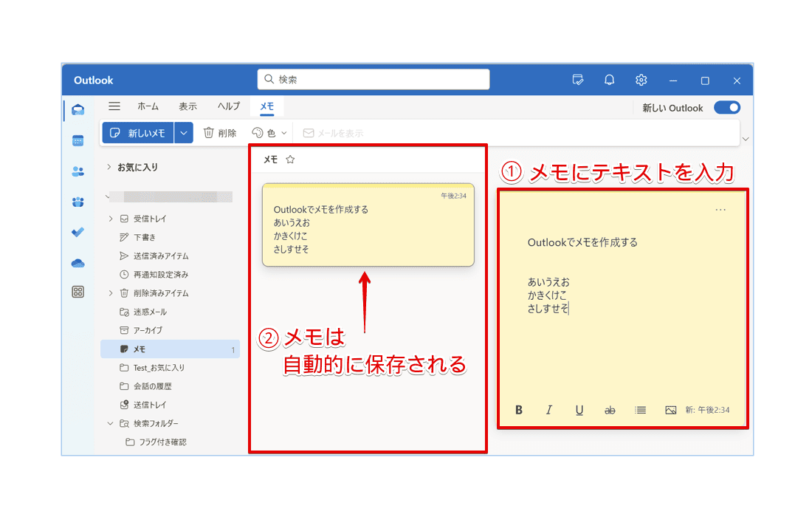
- テキストを入力
- メモが保存される
何か1文字でも入力すると、メモは自動的に保存されます。
このように、Outlookでメモを簡単に作成することができます。
 Dr.オフィス
Dr.オフィスメモは自動的に保存されるから、うっかり保存し忘れることはなさそうだね!
メモ画面の構成
次に、メモ画面の構成を見ていきます。
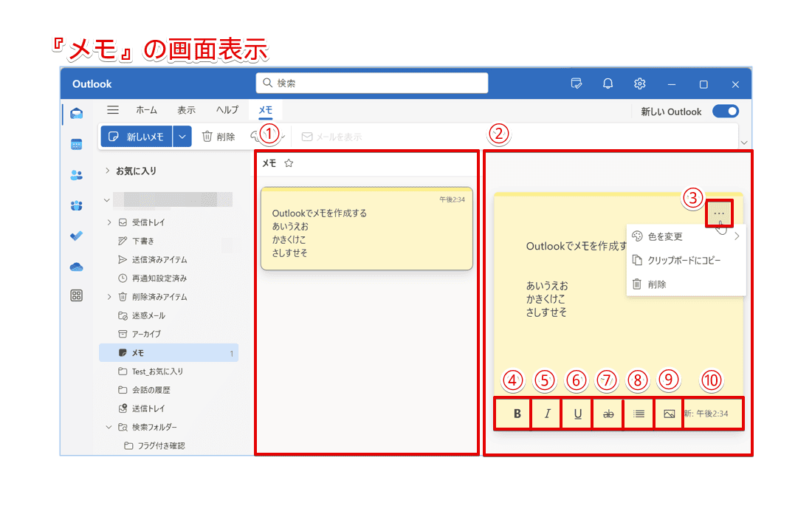
以下に『メモ』の画面表示の操作について、まとめました。
| 番号 | 項目 | 説明 |
|---|---|---|
| ① | メモ一覧 | メモが保存されると一覧として表示される |
| ② | メモ作成ウィンドウ | メモを作成する |
| ③ | メニュー | [色を変更][クリップボードにコピー][削除]を選択できる |
| ④ | 太字 | 選択したテキストの太字を切り替える |
| ⑤ | 斜体 | 選択したテキストの斜体を切り替える |
| ⑥ | 下線 | 選択したテキストの下線を切り替える |
| ⑦ | 取り消し線 | 選択したテキストの取り消し線を切り替える |
| ⑧ | リスト | 選択したリストの書式設定を切り替える |
| ⑨ | 画像の挿入 | メモに画像を挿入する |
| ⑩ | タイムスタンプ | 最終更新日の表示 |
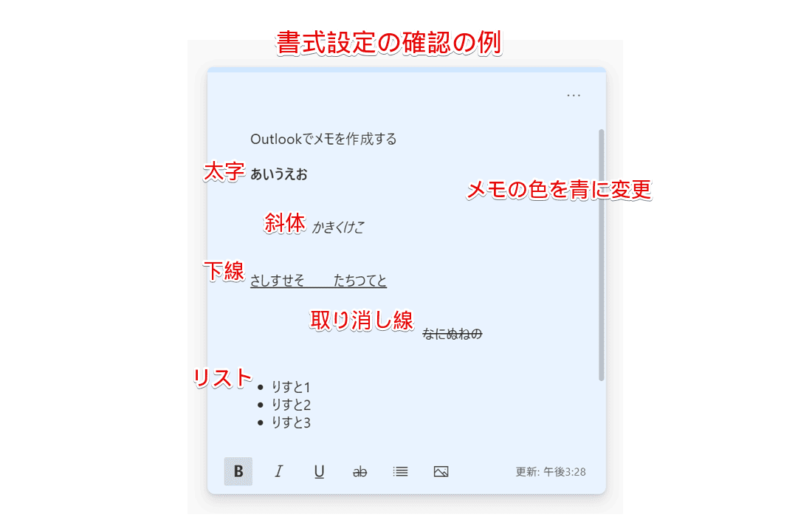
10個の項目について、それぞれの動作を確認しておきましょう。
メモの検索
Outlookのメモをたくさん管理していても、検索バーを使えば、必要なメモを簡単に見つけることができます。
検索バーにキーワードとなる単語を入力することで、目的のメモを素早く見つけられます。
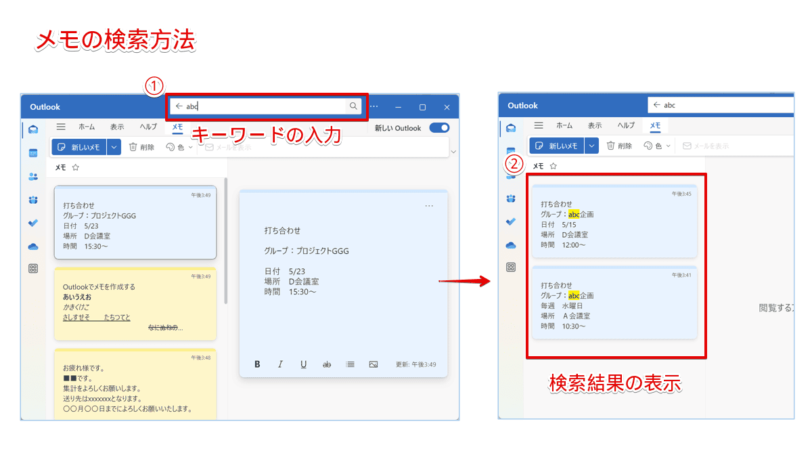
- 検索バーにキーワードを入力して
Enterを押す - キーワードの検索結果が表示される
検索結果の一覧から目的のメモをクリックして、表示しましょう。
定型的なメモのテンプレート化
メール内容や予定表の入力など、繰り返し使用する定型的な書式をテンプレート化しておくと、時間の節約と効率化につながります。
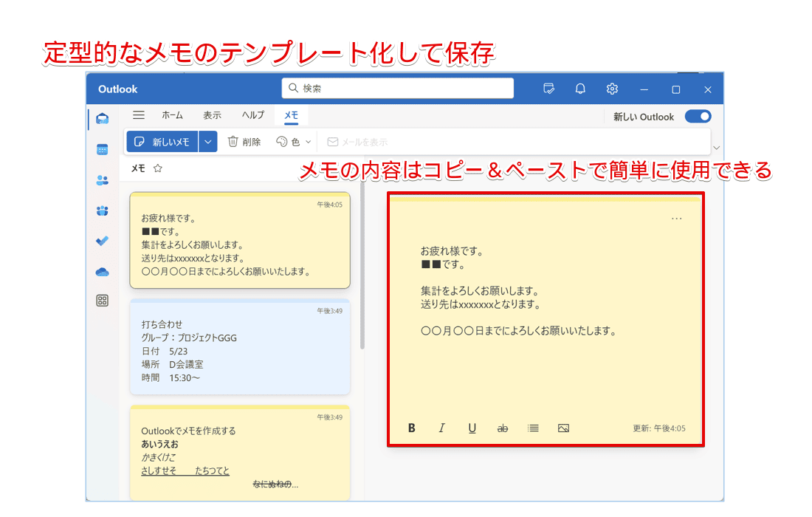
テンプレート化した内容は、コピー&ペーストで簡単に使用できるため、入力ミスをすることもありません。
また、テンプレート化することで内容や形式のばらつきをなくし、情報の整理にも役立ちます。
メモをOutlookメールに転記
メモの内容はコピー&ペーストで簡単に使用できますが、ドラッグ&ドロップでメールに転記することもできます。
メモを表示した状態で、メールウィンドウを新しいウィンドウで開きましょう。
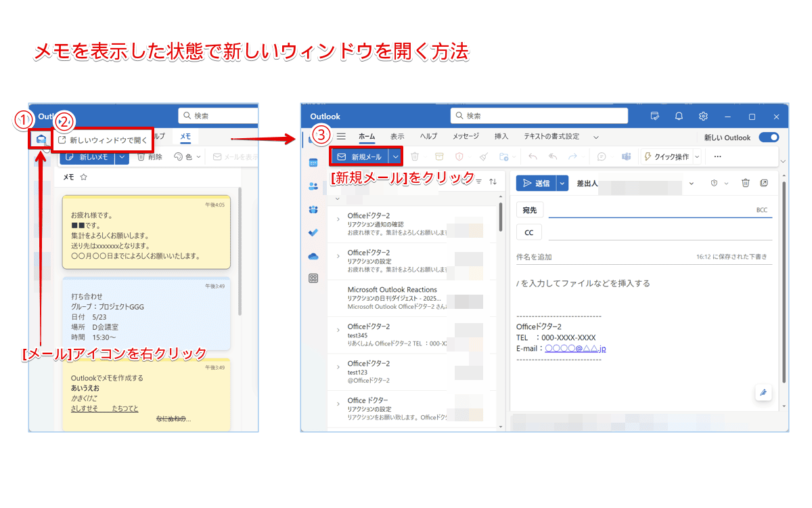
- 画面左側の[メール]アイコンを右クリック
- [新しいウィンドウで開く]をクリックしてメールウィンドウを開く
- [新規メール]をクリックしてメッセージ作成ウィンドウを表示
メモのウィンドウとメールのウィンドウの2画面を表示できたら、転記したいメモをメールにドラッグ&ドロップします。
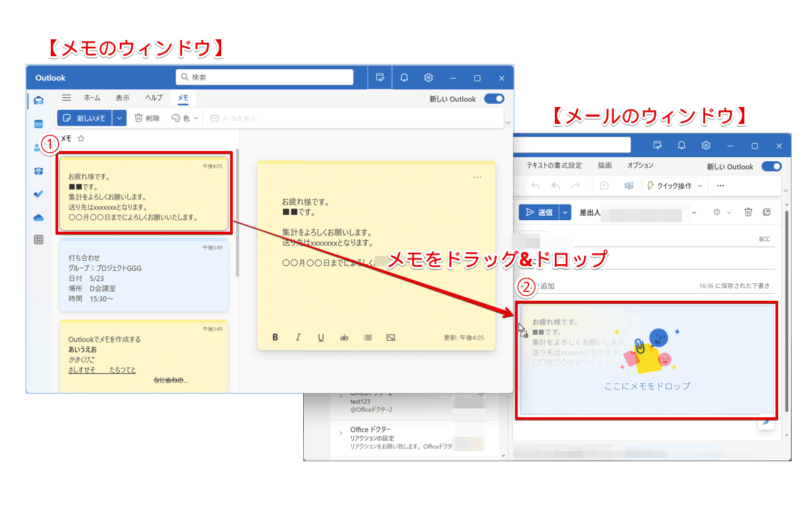
- 転記するメモをメールにドラッグ
- 『ここにメモをドロップ』が表示されたらドロップ
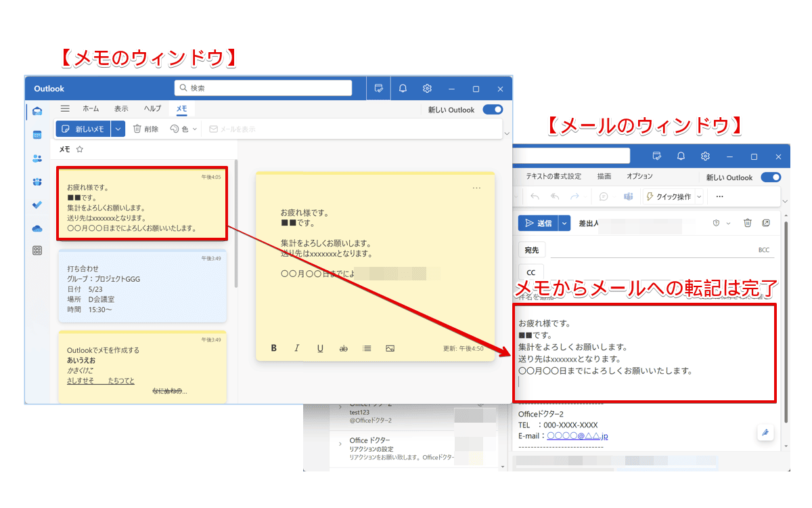
以上で、メモからメールへの転記は完了です。
このように、メモをOutlookメールに転記することができます。
簡単なタスク管理
Outlookのメモ機能は、簡単なタスク管理にも活用できます。
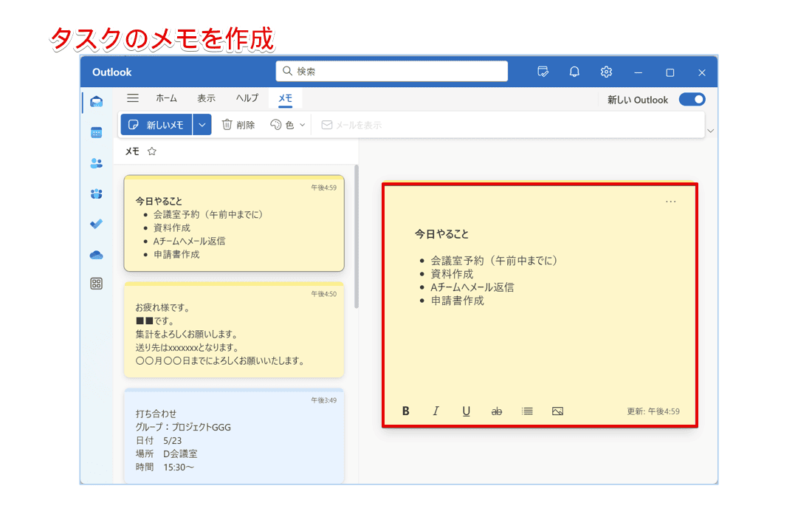
使い方は、普通のメモと同様に、自分に分かりやすいようにタスクを入力するだけです。
より詳細にタスクを管理したい場合は、OutlookのTo Doリストや『マイ デイ』機能を利用して、タスク管理を行いましょう。
Outlookでタスク管理をする方法については、こちら≫OutlookでTo Doの使い方を解説!意外と知らないタスク作成と表示方法で詳しく解説しています。

Outlookのメモが消えた場合の対処方法
新しいOutlookでメモが消えた場合、現時点では『プレビュー版』のため、残念ながら正式な対処方法はありません。
ですが、基本的な対処方法として、以下の操作を試してみましょう。
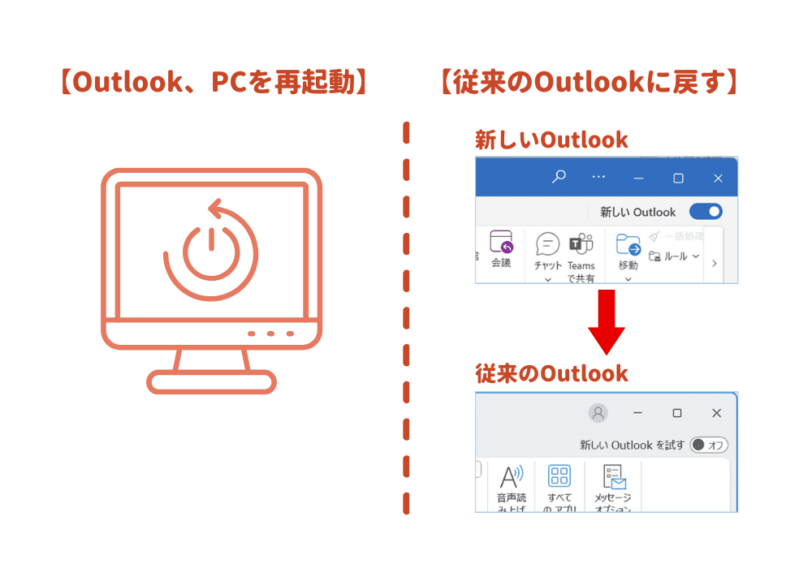
- Outlookの再起動
- 一時的な不具合であれば、解消する場合がある
- PCの再起動
- Outlook以外のシステムの問題が解消され、メモが正常に表示される場合がある
- 従来のOutlookに戻してみる
- 従来のOutlookにメモが残っているかを確認し、残っていれば新しいOutlookでの不具合の可能性が高いと判断できる
 Dr.オフィス
Dr.オフィス新しいOutlookは、現時点で『プレビュー版』扱いだから、重要なメモは念のため他の場所にもバックアップを取っておくといいね。
Outlookメモに関するQ&A
- Outlookのメモの表示方法を教えてください。
-
Outlookのメモは、ナビゲーションウィンドウの[メモ]をクリックして表示します。詳しくは、こちら≫メモの基本的な使い方で解説しています。
- Outlookでメールにメモを残すことはできますか?
-
メモをコピー&ペーストしたり、ドラッグ&ドロップしたりして、メールにメモを残すことができます。詳しくは、こちら≫メモをOutlookメールに転記で解説しています。
メモでの情報管理もOutlookなら安心してできる!
今回は、Outlookのメモ機能の使い方について、解説しました。
メモをどのような場面で使うかはそれぞれですが、メール内容の補足、タスク管理、アイデアの記録など、様々なシーンで活用できます。
メモをカテゴリーごとに色分けをして、整理することも可能です。
また、紙のメモのように紛失することがないため、安心して利用することができます。
最後に、Outlookでメモを作成する簡単ステップについて、おさらいします。
- ナビゲーションウィンドウの[メモ]をクリック
- [メモ]タブ-[新しいメモ]の順にクリック
- メモの内容を入力
簡単な伝言やふと思いついたアイデアなど、Outlookのメモでサクッと記録しましょう。
また、Outlookの投票機能については、こちら≫Outlookの投票ボタンで気軽にアンケート!結果は自動集計でリアルタイム更新を参考にしてみてください。













